
Якщо ваш флеш-накопичувач USB, SD-карта чи інший накопичувач працюють не зовсім належним чином, одним із можливих варіантів є «очищення» диска та видалення його розділів. Це може вирішити проблеми з диском, який неможливо відформатувати, або диском, який показує неправильну ємність.
ПОВ'ЯЗАНІ: Як керувати розділами в Windows без завантаження будь-якого іншого програмного забезпечення
Цей фокус також видаляє розділи, які ви не можете видалити за допомогою звичайних інструментів, таких як графічний Управління дисками інструмент розділення дисків, вбудований в Windows. Процес, який ми розглянемо тут, повністю стирає таблицю розділів з диска, дозволяючи вам знову налаштувати її назад.
Увага : Цей процес повністю стирає весь вибраний вами диск, тому спочатку переконайтеся, що зробили резервну копію всіх важливих файлів. Ви також повинні бути дуже обережними, вказавши правильний диск, інакше ви можете випадково витерти неправильний.
Крок перший: Запустіть командний рядок від імені адміністратора
По-перше, вам потрібно буде запустити вікно командного рядка від імені адміністратора. У Windows 10 або 8.1 клацніть правою кнопкою миші кнопку Пуск (або натисніть клавішу Windows + X) і виберіть «Командний рядок (адміністратор)».
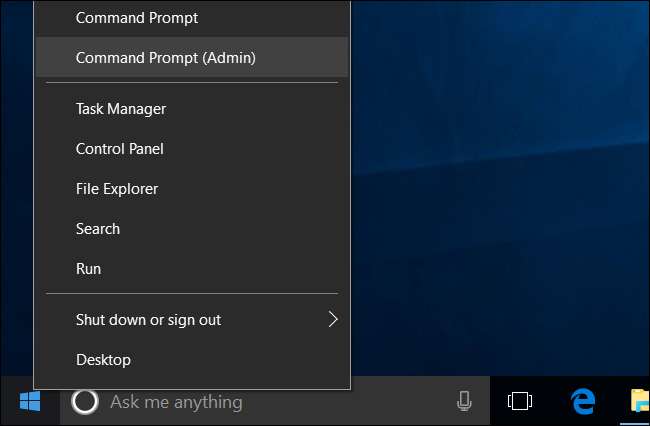
Примітка : Якщо ви бачите PowerShell замість командного рядка в меню досвідчених користувачів, це перемикач, який з’явився з Оновлення для творців для Windows 10 . Це дуже легко поверніться до відображення командного рядка в меню досвідчених користувачів якщо хочете, або можете спробувати PowerShell. Ви можете робити майже все PowerShell що ви можете зробити в командному рядку, включаючи команду, яку ми використовуємо в цій статті, а також багато інших корисних речей.
ПОВ'ЯЗАНІ: Як повернути командний рядок назад у меню Windows + X Power Users
У Windows 7 відкрийте меню «Пуск» і знайдіть «cmd». Клацніть правою кнопкою миші ярлик «Командний рядок», який з’явиться, а потім виберіть «Запуск від імені адміністратора».
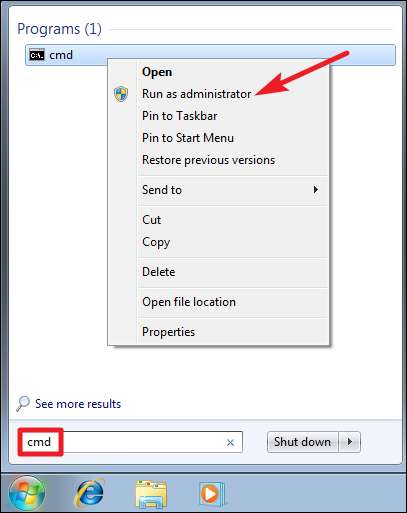
Крок другий: Використовуйте “diskpart” для очищення диска
Ми будемо використовувати
diskpart
команда очистити диск. Перш ніж продовжувати, переконайтеся, що ви підключили флешку, SD-карту або будь-який інший диск, який ви хочете очистити.
Щоб запустити інструмент diskpart, введіть таку команду в командному рядку та натисніть клавішу Enter:
diskpart
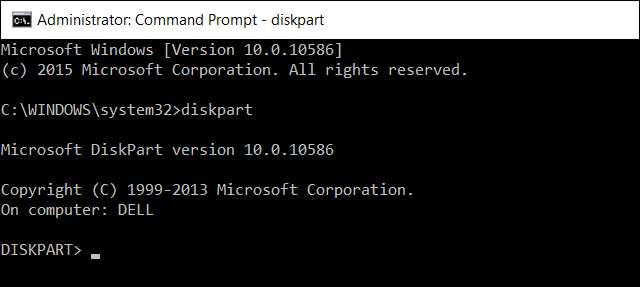
Зверніть увагу, що підказка зміниться на "DISKPART>", щоб вказати, що ви зараз видаєте команди цьому інструменту.
Далі, є
diskpart
перелічіть диски, підключені до комп'ютера, набравши таку команду та натиснувши Enter:
список дисків
Вивчіть результати команди, щоб визначити номер диска, який потрібно очистити. Будьте тут дуже обережні! Якщо ви вибрали неправильний номер диска, ви очистите неправильний диск, і ви можете втратити важливі дані.
На знімку екрана нижче ми бачимо, що розмір “Диска 0” становить 238 ГБ, а “Диск 1” - 14 ГБ. Ми знаємо, що наш конкретний USB-накопичувач має розмір 14 ГБ. Це говорить нам, що Disk 1 - це USB-накопичувач, підключений до комп’ютера, а Disk 0 - внутрішній системний диск комп’ютера.

ПОВ'ЯЗАНІ: Як керувати розділами в Windows без завантаження будь-якого іншого програмного забезпечення
Якщо у вас виникли проблеми з ідентифікацією правильного номера диска, ви також можете запустити Управління дисками інструмент. Він покаже вам номери дисків разом із літерами, призначеними Windows, полегшуючи ідентифікацію конкретного диска.
Коли ви знаєте номер диска, який потрібно вибрати, введіть таку команду, замінивши # номером диска, який ви вказали вище. Знову ж таки, будьте абсолютно впевнені, що у вас правильний номер диска.
виберіть диск #
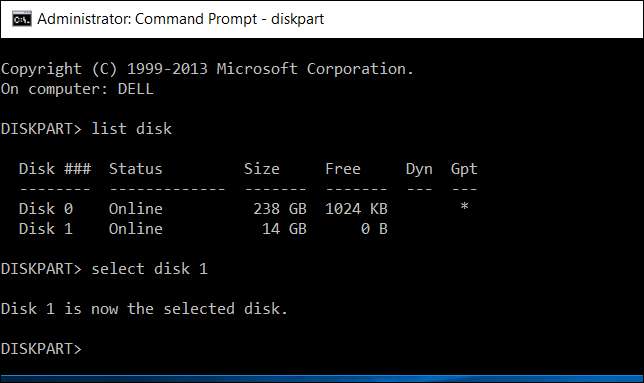
Тепер, коли ви вибрали диск, усі подальші команди, які ви видаєте
diskpart
інструмент буде виконаний на вибраному диску. Щоб повністю стерти таблицю розділів вибраного диска, введіть таку команду та натисніть клавішу Enter. Пам'ятайте, що ця команда повністю видалить диск, тому переконайтеся, що у вас є резервні копії важливих файлів.
чистий
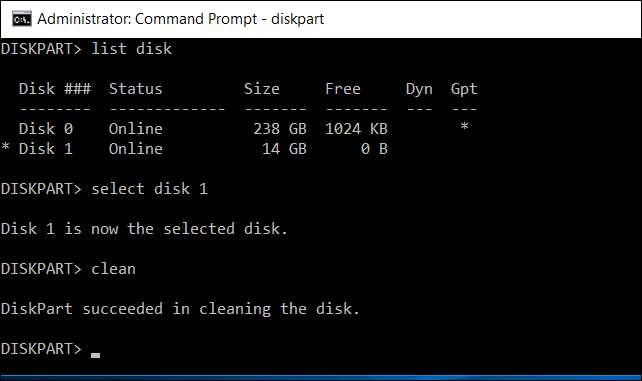
Ви побачите повідомлення про те, що "DiskPart успішно очистив диск", якщо все працювало належним чином. Ви готові. Закрийте вікно командного рядка, щоб продовжити.
Крок третій: Розділіть та форматуйте диск
Тепер ви повинні мати можливість ініціалізувати, розділити та відформатувати диск, як зазвичай, за допомогою графічного інструменту керування дисками, вбудованого в Windows. Ви також можете використовувати
diskpart
команда, але це, мабуть, простіше використовувати графічний інтерфейс.
Щоб запустити управління дисками в Windows 10 або 8.1, клацніть правою кнопкою миші кнопку Пуск і виберіть «Управління дисками». У Windows 7 натисніть клавішу Windows + R, введіть “diskmgmt.msc” у діалогове вікно Виконати, що з’явиться, і натисніть Enter.
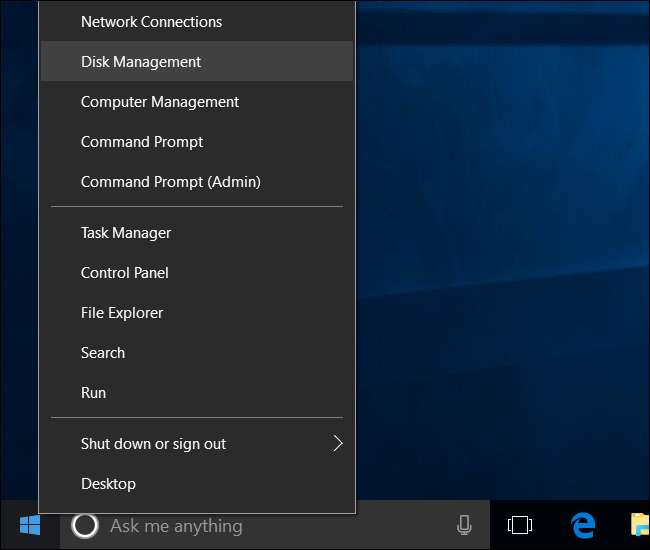
Ви побачите, що на диску зараз немає розділів. Клацніть правою кнопкою миші нерозподілений простір і виберіть «Новий простий том», щоб створити розділ на диску та відформатувати його у потрібній файловій системі. За замовчуванням Windows створить єдиний розділ, який охоплює весь диск.
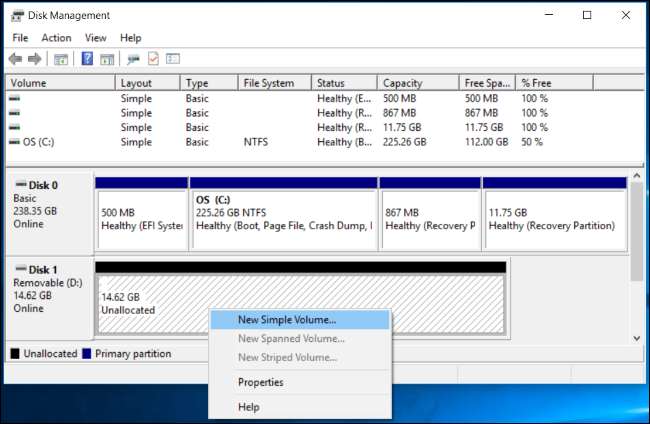
Якщо цей метод не спрацював - наприклад, якщо ви успішно очистили диск, але він, здається, не працює нормально, коли ви намагаєтесь розділити його, або якщо
diskpart
не бачить диск або чистить його належним чином - можливо, привід фізично пошкоджений і більше не працює належним чином. Але “чистя” привід за допомогою
diskpart
- це рішення, яке може повернути до життя рушії, які інакше здавалися б непрацюючими.







